ai顶部工具栏怎么调出来 AI工具栏找不到怎么办
在现代科技的推动下,人工智能已经成为我们日常生活中不可或缺的一部分,对于一些初次接触AI的人来说,掌握其使用方法可能会有一定的困惑。尤其是在使用AI工具时,有时候我们可能会遇到找不到AI顶部工具栏的问题。当我们面临这种情况时,我们应该如何解决呢?本文将为大家提供一些实用的方法和技巧,帮助大家轻松调出AI工具栏,让我们一起来看看吧!
具体步骤如下:
1、正常情况下的ai面板显示:通常情况下,我们的正常的ai软件,打开后,显示的面板应该是如下图所示的图形。
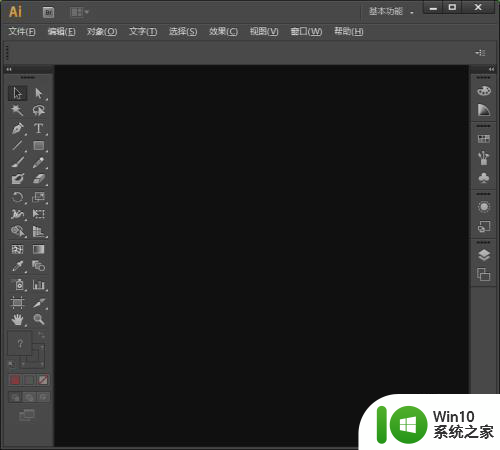
2、ai软件,左边的工具栏不见了,我们找不到工具栏,如下图所示的另种情况。
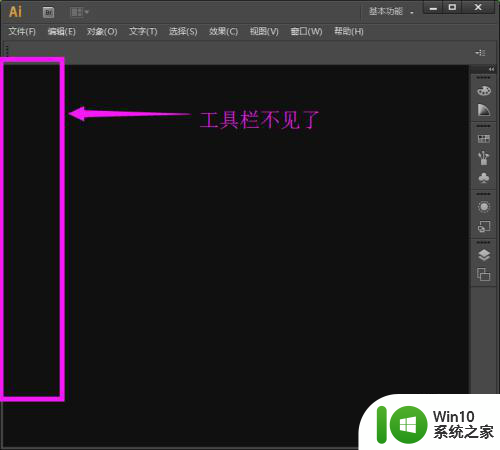
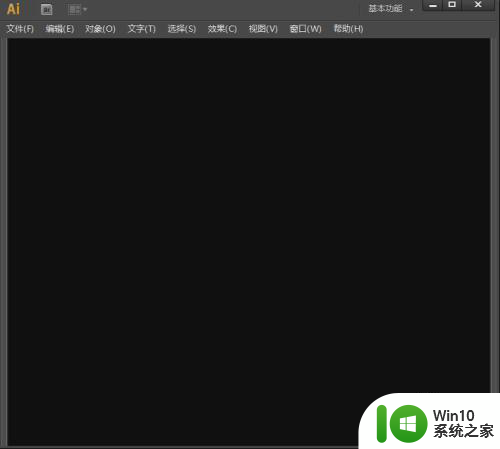
3、如果出现左边的工具栏不见了,有两种原因导致这种情况。
1.一是你将工具栏隐藏了。
2.二是你将工具栏关闭了。
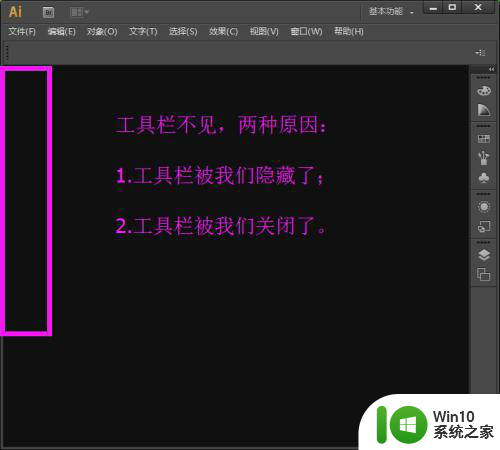
4.对于第一种,我们是不小心将工具栏隐藏了,那么我们可以直接按键盘上的tab键,它可以让隐藏的工具栏显示出来。。

5.对于第二种,我们将工具栏关闭了,那么我们可以在菜单栏中的窗口中找到工具栏并且打开哦。执行菜单栏中的窗口—工具,如下图所示。
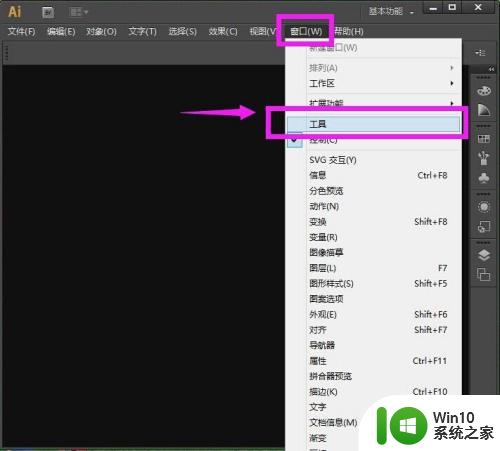

对于初学ai的朋友,也很容易无意间修改了各个图标的位置,那么我们有该怎么办呢?
其实很简单,我们只需要执行菜单栏中的窗口—工作区—重置基本工具,这样就可以很快捷的让所有的工具图标回到系统默认的位置哦!
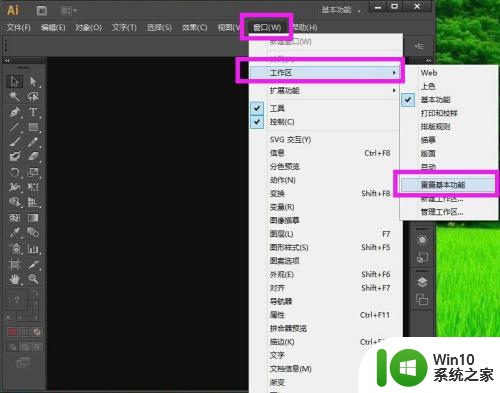
以上就是ai顶部工具栏怎么调出来的全部内容,还有不懂得用户就可以根据小编的方法来操作吧,希望能够帮助到大家。
ai顶部工具栏怎么调出来 AI工具栏找不到怎么办相关教程
- 工具栏怎么全部显示出来cad 如何让CAD工具栏显示全部功能
- CAD工具栏显示不出来怎么办 如何恢复CAD工具栏显示
- word工具栏找不到怎么办 word工具栏消失怎么处理
- 天正左边的工具栏怎么调出来 天正工具栏消失如何恢复
- 桌面工具栏如何恢复到底部 桌面工具栏怎样移动到底部
- cad没有菜单栏和工具栏 CAD菜单栏和工具栏不见了怎么找回
- wps工具栏中邮箱怎么显示出来 wps工具栏中如何显示邮箱
- wps工具栏被隐藏后怎么找到 wps工具栏隐藏后如何恢复
- ie的工具栏怎么调出来 浏览器上面的工具栏不见了如何恢复
- ps工具栏没了怎么设置出来 ps菜单栏工具栏没有了怎么办
- ai如何关闭透视网格工具 ai透视网格工具怎么关闭
- wps表格工具栏怎么变彩色 wps表格工具栏颜色怎么调整
- U盘装机提示Error 15:File Not Found怎么解决 U盘装机Error 15怎么解决
- 无线网络手机能连上电脑连不上怎么办 无线网络手机连接电脑失败怎么解决
- 酷我音乐电脑版怎么取消边听歌变缓存 酷我音乐电脑版取消边听歌功能步骤
- 设置电脑ip提示出现了一个意外怎么解决 电脑IP设置出现意外怎么办
电脑教程推荐
- 1 w8系统运行程序提示msg:xxxx.exe–无法找到入口的解决方法 w8系统无法找到入口程序解决方法
- 2 雷电模拟器游戏中心打不开一直加载中怎么解决 雷电模拟器游戏中心无法打开怎么办
- 3 如何使用disk genius调整分区大小c盘 Disk Genius如何调整C盘分区大小
- 4 清除xp系统操作记录保护隐私安全的方法 如何清除Windows XP系统中的操作记录以保护隐私安全
- 5 u盘需要提供管理员权限才能复制到文件夹怎么办 u盘复制文件夹需要管理员权限
- 6 华硕P8H61-M PLUS主板bios设置u盘启动的步骤图解 华硕P8H61-M PLUS主板bios设置u盘启动方法步骤图解
- 7 无法打开这个应用请与你的系统管理员联系怎么办 应用打不开怎么处理
- 8 华擎主板设置bios的方法 华擎主板bios设置教程
- 9 笔记本无法正常启动您的电脑oxc0000001修复方法 笔记本电脑启动错误oxc0000001解决方法
- 10 U盘盘符不显示时打开U盘的技巧 U盘插入电脑后没反应怎么办
win10系统推荐
- 1 电脑公司ghost win10 64位专业免激活版v2023.12
- 2 番茄家园ghost win10 32位旗舰破解版v2023.12
- 3 索尼笔记本ghost win10 64位原版正式版v2023.12
- 4 系统之家ghost win10 64位u盘家庭版v2023.12
- 5 电脑公司ghost win10 64位官方破解版v2023.12
- 6 系统之家windows10 64位原版安装版v2023.12
- 7 深度技术ghost win10 64位极速稳定版v2023.12
- 8 雨林木风ghost win10 64位专业旗舰版v2023.12
- 9 电脑公司ghost win10 32位正式装机版v2023.12
- 10 系统之家ghost win10 64位专业版原版下载v2023.12